|
二、后期调整 1、后期上使用PS对于raw处理的软件:【CameraRaw】 按照我的习惯,首先调整了【自然饱和度:+68】,提升之后颜色更加舒适,太阳的余晖也更加明显,冷暖对比强烈。 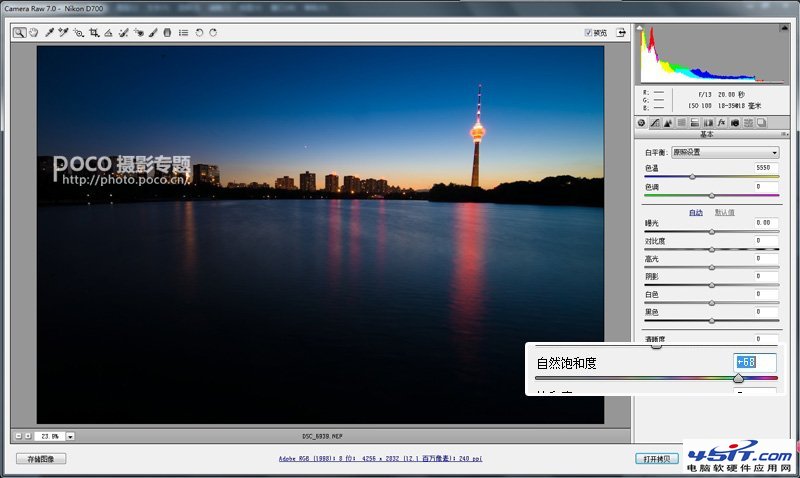 2、而后我调整了【对比度+13】,更加增强这种对比。增强对比度其实是一个非常好的增加照片视觉效果的方法,不过调整上需要掌握一个尺度,越高的对比度或许让照片的冲击力更强,但是也不可避免的带来细节上的损失,具体的数值还需要根据你希望的感觉来调整。 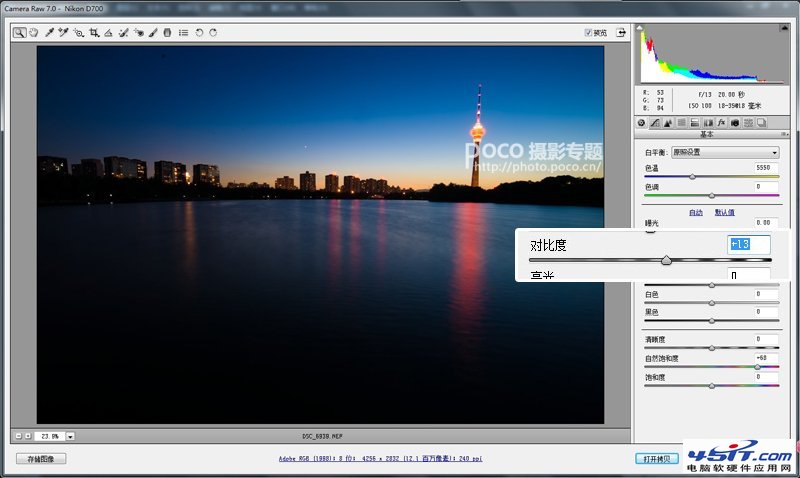 3、而后我调整了【阴影+100】,可以看到原本黑暗的水面,立刻找回到颜色和细节,让整个画面曝光准确了,同时也带来了轻微的HDR效果,增强了画面的趣味性。 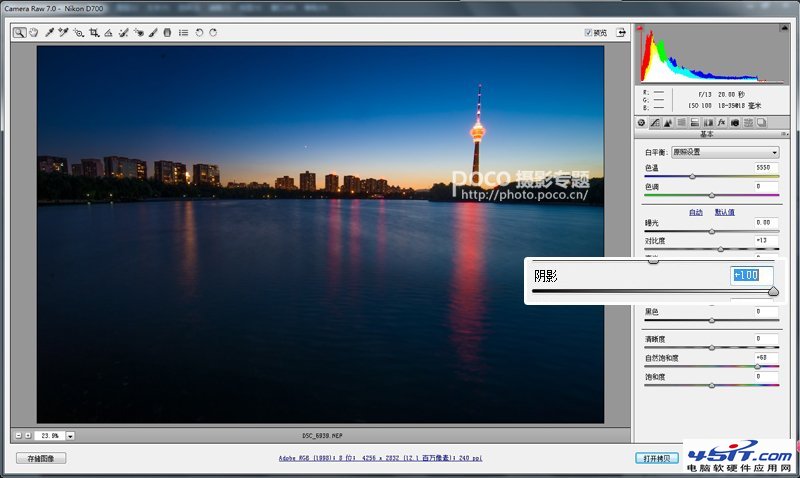 4、经过上面的调整之后,发现天空以及电视塔已经有一些轻微的曝光过度,于是调整【高光-51】,单独的降低了高光区域的曝光,找回了缺失的细节。 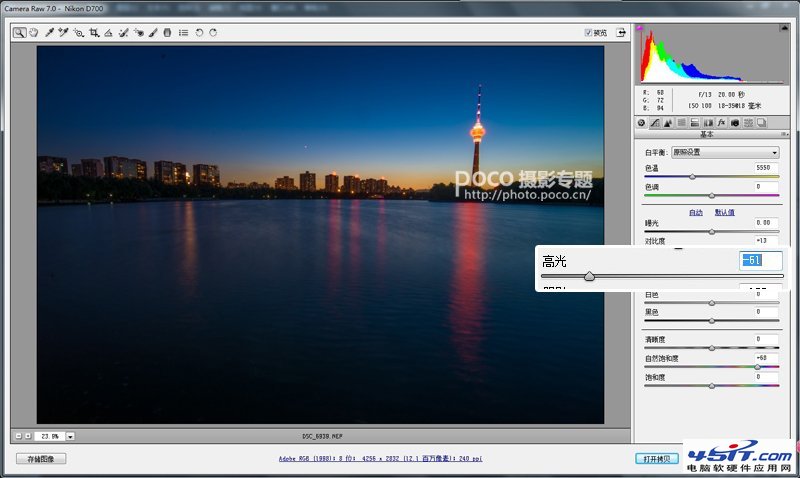 5、细节是找回来了,不过天空却有了一些发灰,于是便增加了【白色+35】,加强了天空部分的对比度。 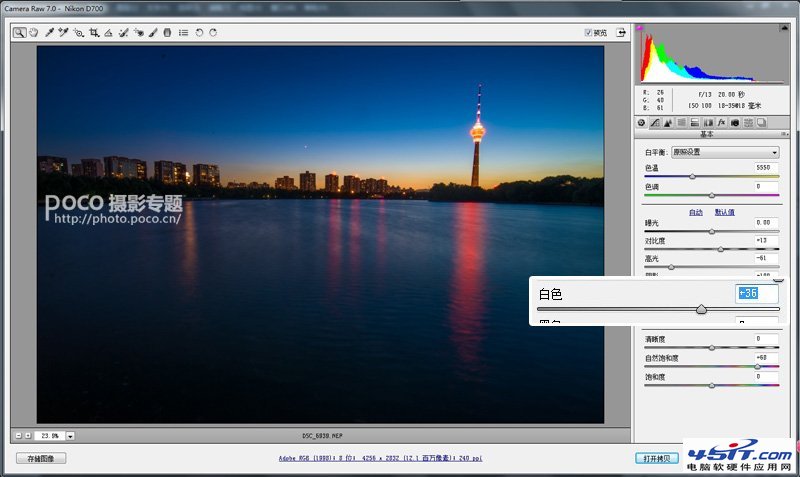 6、发现画面整体依然有一些偏暗,尤其是暗部地方缺少许多细节,比如树木的区域以及高楼区域,于是便调整了【黑色+69】,让画面整体提亮的同时,找回了暗部的细节。 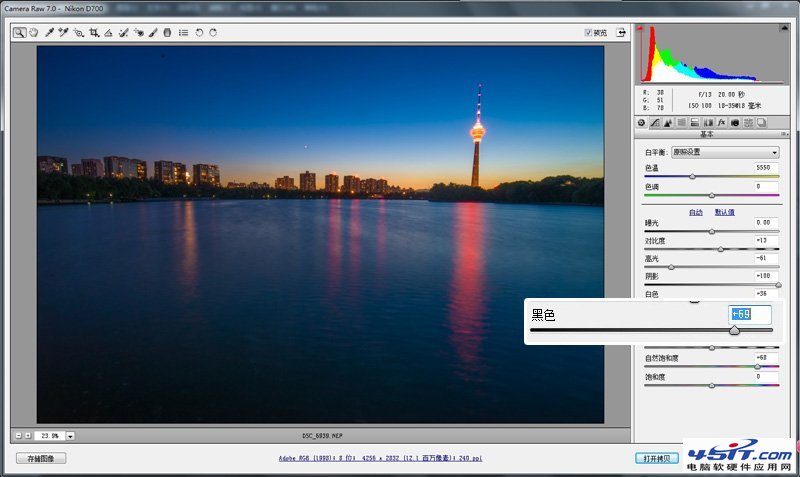 7、为了给画面增加一些趣味与戏剧性效果,我又调整了【色调+9】,给片子微微的加上了一些紫色,渲染夜景静谧的感觉。  8、至此,【CameraRaw】部分调节完毕,进入ps页面继续调节。 首先打开曲线,观察直方图,发现右边的高光部分并没有细节,便删除掉空白区域,同时微微压低灰部,提升整体质感。去掉没有细节的高光部分,也给画面增加了没有细节损失的对比,非常好用。整个过程后期过程调整完毕。
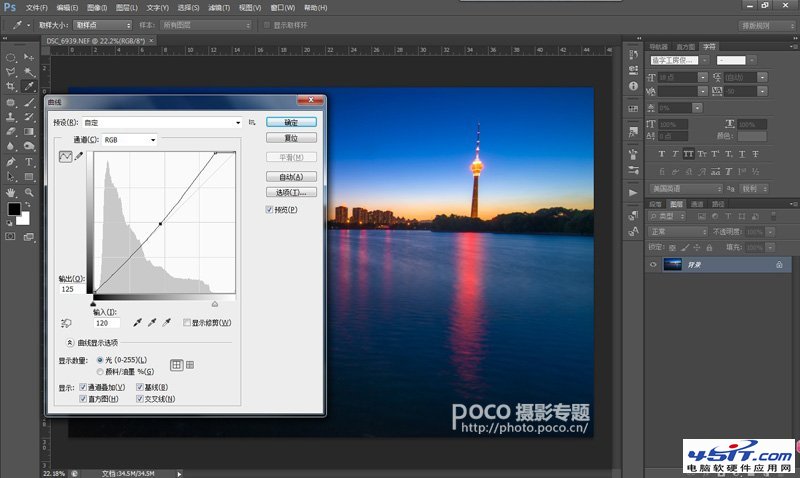 |





